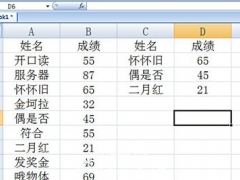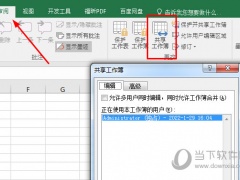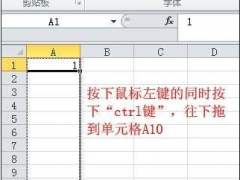Excel2016怎么设置单元格样式 教你如何自定义样式
教程之家
Excel
我们在Excel2016中处理表格的时候,会遇到一些特殊的数据需要特殊的单元格格式,但是每个单元格都要单独编辑很麻烦,其实这里可以用到单元格样式来快速进行操作,下面就来说下如何设置。
【设置方法】
首先进入Excel2016主页面,进入开始栏目,在里面的中间位置就是单元格样式了,里面除了微软自带的样式以外,点击旁边的小箭头,弹出菜单,在里面选择【新建单元格样式】。
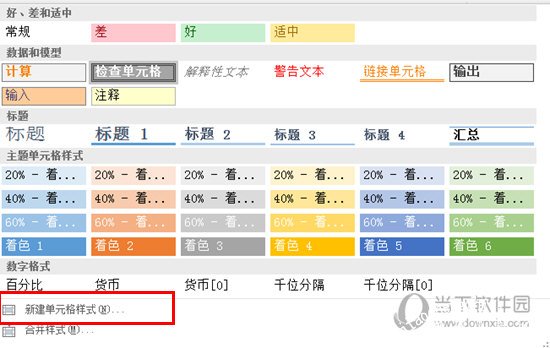
然后在新建的单元格样式里面你可以设置相关的参数,主要的还是进入格式设置中,调整单元格的文本样式,大小颜色字体等等。
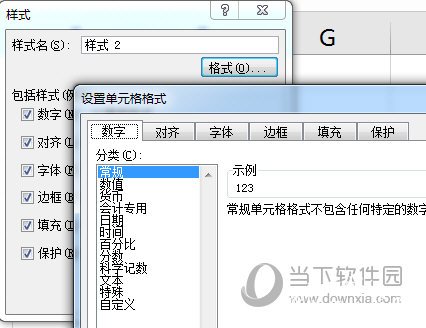
设置好后,你的样式就会在样式栏里置顶出现。右键可以进行修改添加删除等等。
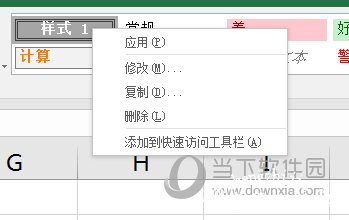
以上就是Excel2016中设置单元格样式的方法了,非常的简单,小伙伴们有什么自己想要的单元格样式,赶紧去按照以上的方法去调整设置吧。